
Chromebookを買いました。Chrome OSです。
Android端末を連携すると、ログインパスワードの入力を省けます。指紋認証のようなものでしょう。
Chromebook
Smart Lock
ペアリングしたAndroidスマホが、同一ネットワーク上にあって、ロック解除されていれば、Chromebookにはワンタップでログインできます。
楽です。
複数アカウントで使うというのは普通にあると思います。
切り替えたときのログインがスムーズなのはよいことです。
Androidをペアリング
Chromebookに最初にログインすると、例によって、初期設定がいろいろと必要になります。
これはなんともならないところだと思ってはいます。
その中で、Androidもリンクさせていれば、実践(次項)のみです。

あとから連携を設定することにした場合は、設定画面にてリンクとSmart Lockの設定です。
スイッチをオンにするだけです。
簡単です!
設定(画面右下の時計 → 歯車アイコン) → 接続済みのデバイス → 端末選択 → Smart Lock
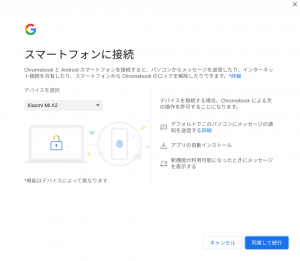
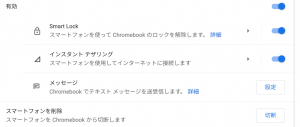

Chromebookはタップするだけ

Androidスマホを連携してSmart Lockを有効化できたら、あとは実践あるのみです。
通信関係が必須なので、それぞれ確認しておきましょう。
初回だけ、パスワード入力が必要です。
その後はSmartにロック解除できるようになります!
条件
Chromebook側の条件は以下です。
- Android スマートフォンを接続している
- インターネットに接続している
- スマートフォンと同じ Google アカウントにログインしている
Androidスマホ側の条件は以下です。
- スマートフォンのロックが解除されている
- Bluetooth がオンになっている
- 画面ロックが設定されている
条件を満たしていれば、あとは操作をするだけ!
操作
Androidスマホのロックを解除したら、Chromebookkのロック画面で自分のアイコンをタップするだけです。

条件を満たしていれば、アイコンをタップするようにメッセージも表示されます。
もちろん、マウスでのクリックでもOKです。
指紋認証がなくても
Chromebookには指紋認証のデバイスが搭載されていません。
もちろん顔認証もないです。
代わりに、Android側でのユーザー認証を以てChromebookにログインできます。

ペアリングさせたスマホが認証装置ということですね。
もうすでにあるものは活用しようと。
Chrome側でやることは、確認のタップだけだと。
シンプルです。
Chromebookに生体認証装置は不要なのです。
使ってみないと分かりにくいところではありますが、慣れてしまえば、とても楽です。


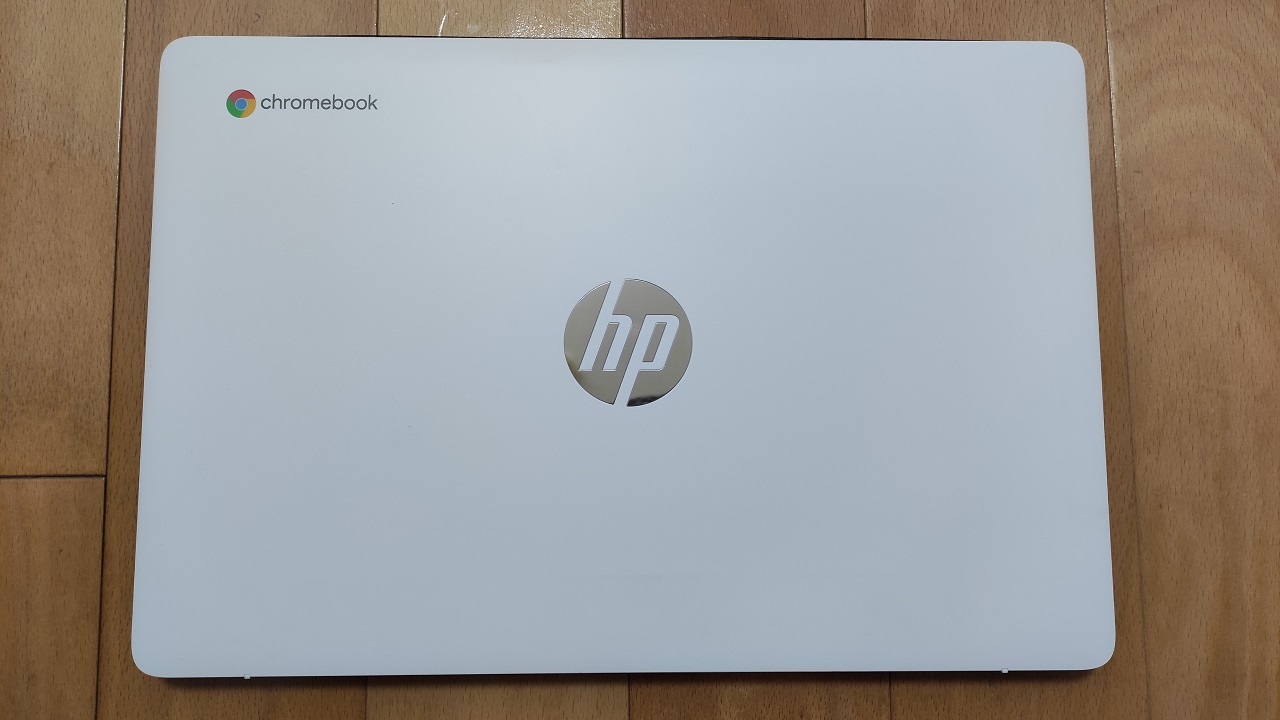
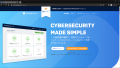

ご意見やご感想などお聞かせください! コメント機能です。